win10笔记本插耳机没反应怎么办 win10笔记本电脑耳机插上没反应如何解决
更新时间:2023-10-08 09:44:59作者:skai
我们小伙伴在使用win10笔记本电脑的时候,都十分喜欢插上耳机来倾听音乐或者看电影之类的,但是有小伙伴在使用win10笔记本插上耳机的时候却没有反应,遇到这种情况我们要怎么解决呢,今天小编就带着大家一起来看看win10笔记本电脑耳机插上没反应如何解决,希望可以帮助到你。
具体方法
1、直接点击桌面下方的搜索选项,然后搜索并打开控制面板。
2、然后点击类别边上的下拉箭头,选择大图标。
3、之后我们点击之后点击SmartAudio图标进入。

4、然后看下扬声器是否静音了,要是静音就点击取消掉,之后将声音滑动按钮向上滑动即可。
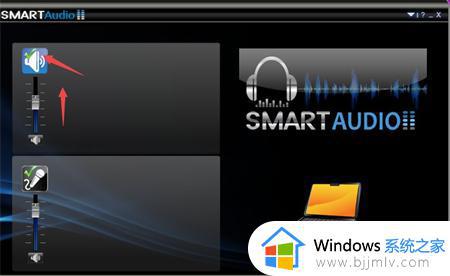
5、当然我们还可以从设置里面的声音控制面板进行调整。
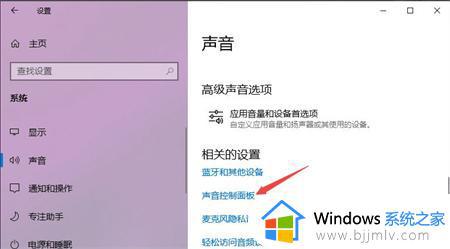
6、之后点击扬声器,然后点击属性。
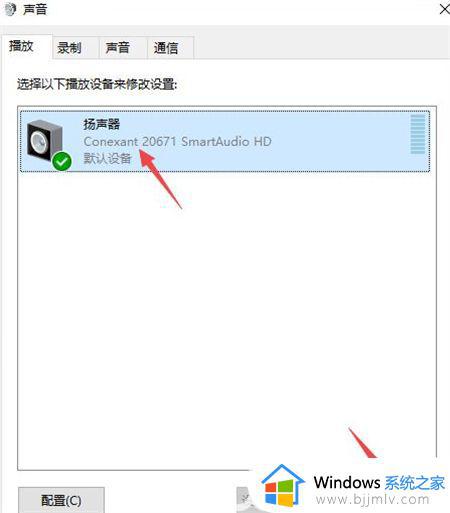
7、之后点击级别,然后将级别里面的滑动按钮向右滑动设置声音即可。
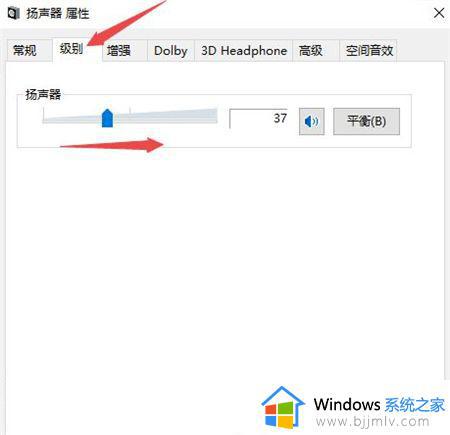
以上全部内容就是小编带给大家的win10笔记本电脑耳机插上没反应解决方法详细内容分享啦,遇到上述问题的小伙伴就快点跟着小编一起解决吧,希望对你有帮助。
win10笔记本插耳机没反应怎么办 win10笔记本电脑耳机插上没反应如何解决相关教程
- win10电脑前置耳机插孔没反应怎么办 win10电脑耳机孔插入没有反应怎么回事
- win10笔记本未插扬声器或耳机怎么回事 win10笔记本如何解决未插扬声器或耳机
- win10笔记本调亮度没反应怎么办 win10笔记本亮度调节没反应修复方法
- win10电脑主机前面耳机插孔没声音怎么办 win10电脑前置耳机孔无反应如何解决
- win10usb鼠标插上没反应怎么办 win10usb鼠标插上没反应如何解决
- win10笔记本亮度调节没反应怎么办 win10笔记本调节屏幕亮度没反应修复方法
- win10笔记本usb接口全部失灵怎么办 win10笔记本电脑usb接口没反应如何解决
- win10笔记本卡顿反应慢怎么办 win10如何解决笔记本卡顿反应慢
- win10笔记本卡顿反应慢怎么解决 win10笔记本怎么恢复流畅
- win10笔记本插上电源就降频怎么办 win10笔记本插电反而降频处理方法
- win10如何看是否激活成功?怎么看win10是否激活状态
- win10怎么调语言设置 win10语言设置教程
- win10如何开启数据执行保护模式 win10怎么打开数据执行保护功能
- windows10怎么改文件属性 win10如何修改文件属性
- win10网络适配器驱动未检测到怎么办 win10未检测网络适配器的驱动程序处理方法
- win10的快速启动关闭设置方法 win10系统的快速启动怎么关闭
win10系统教程推荐
- 1 windows10怎么改名字 如何更改Windows10用户名
- 2 win10如何扩大c盘容量 win10怎么扩大c盘空间
- 3 windows10怎么改壁纸 更改win10桌面背景的步骤
- 4 win10显示扬声器未接入设备怎么办 win10电脑显示扬声器未接入处理方法
- 5 win10新建文件夹不见了怎么办 win10系统新建文件夹没有处理方法
- 6 windows10怎么不让电脑锁屏 win10系统如何彻底关掉自动锁屏
- 7 win10无线投屏搜索不到电视怎么办 win10无线投屏搜索不到电视如何处理
- 8 win10怎么备份磁盘的所有东西?win10如何备份磁盘文件数据
- 9 win10怎么把麦克风声音调大 win10如何把麦克风音量调大
- 10 win10看硬盘信息怎么查询 win10在哪里看硬盘信息
win10系统推荐